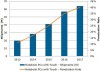
Có bao giờ bạn nghĩ việc thay ổ cứng cho Laptop sẽ như thế nào? dễ hay khó? Tất nhiên đây là 1 công việc không dễ dàng gì, và nó đòi hỏi người kĩ thuật viên phải thực hiện công việc một cách tỉ mỉ.

Sau đây là hướng dẫn cơ bản của tôi về việc làm thế nào để thay thế ổ cứng cho Laptop. Mời bạn đọc theo dõi.
Trước khi tiến hành thay ổ cứng cho Laptop, bạn cần sao lưu lại dữ liệu cũ sang thiết bị lưu trữ ngoài để sau khi hoàn thành việc thay ổ cứng, bạn có thể sao chép chúng vào ổ đĩa mới. Để việc sao lưu được nhanh và đầy đủ, bạn có thể sử dụng các phần mềm như Acronis True Image, Norton Ghost, One Key Ghost,… để tạo ảnh của ổ đĩa hệ thống và các ổ đĩa khác.
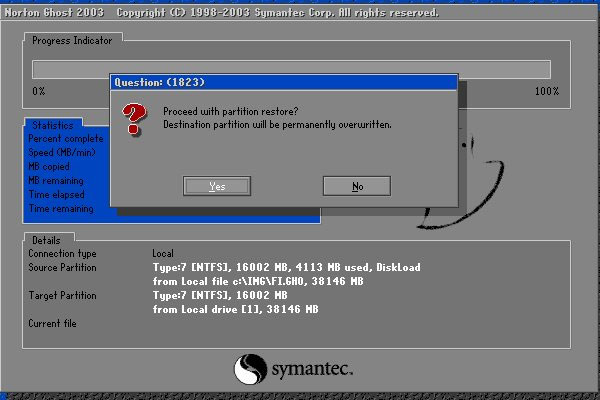
Nếu bạn sử dụng ổ SSD thay thế cho ổ HDD trên Laptop, bạn có thể sử dụng các tiện ích kèm theo để tiến hành việc sao lưu và di chuyển dữ liệu. Ví dụ ổ SSD của Intel, có kèm theo phần mềm Intel Data Migration để giúp người dùng có thể tự động chuyển toàn bộ dữ liệu từ HDD sang SSD một dễ dàng nhất.
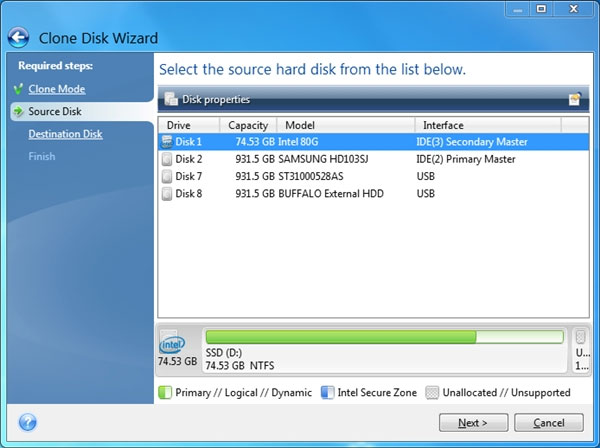




Thế là xong việc thay mới ổ cứng cho laptop, bây giờ bạn hãy tiến hành khởi động lại máy tính và dùng đĩa cài đặt Windows để cài mới lại hệ điều hành. Sau đó bạn có thể tiến hành khôi phục lại dữ liệu trước đó đã được sao lưu bằng các phần mềm như Acronis True Image, Norton Ghost, One Key Ghost,… ở trên.
Lưu ý: Tùy theo các dòng laptop khác nhau mà có thể sẽ có các bước tháo lắp khác nhau, hướng dẫn ở trên chỉ mang tính chất cơ bản.
Hi vọng bài viết này sẽ có ích cho bạn. Chúc thành công!
Tác giả: Theo Genk
Nguồn tin: http://www.quantrimang.com.vn
Những tin mới hơn
Những tin cũ hơn
Bản dịch tiếng Việt của Giấy phép Công cộng GNU Người dịch Đặng Minh Tuấn <dangtuan@vietkey.net> Đây là bản dịch tiếng Việt không chính thức của Giấy phép Công cộng GNU. Bản dịch này không phải do Tổ chức Phần mềm Tự do ấn hành, và nó không quy định về mặt pháp lý các điều khoản cho các...
Chủ nhật - 11/01/2026 09:20
Số TBMT: IB2500616850-01. Bên mời thầu: . Đóng thầu: 09:00 22/01/26Chủ nhật - 11/01/2026 07:45
Số TBMT: IB2600011531-00. Bên mời thầu: . Đóng thầu: 15:00 29/01/26Chủ nhật - 11/01/2026 07:07
Số TBMT: IB2600012714-00. Bên mời thầu: . Đóng thầu: 09:00 29/01/26Chủ nhật - 11/01/2026 07:06
Số TBMT: IB2600012877-00. Bên mời thầu: . Đóng thầu: 10:00 29/01/26Chủ nhật - 11/01/2026 06:19
Số TBMT: IB2600012889-00. Bên mời thầu: . Đóng thầu: 09:30 29/01/26Chủ nhật - 11/01/2026 05:36
Số TBMT: IB2600003289-01. Bên mời thầu: . Đóng thầu: 15:00 15/01/26Chủ nhật - 11/01/2026 04:32
Số TBMT: IB2600012885-00. Bên mời thầu: Liên doanh Việt-Nga Vietsovpetro. Đóng thầu: 09:30 22/01/26Chủ nhật - 11/01/2026 03:30
Số TBMT: IB2600012830-00. Bên mời thầu: . Đóng thầu: 09:00 21/01/26Chủ nhật - 11/01/2026 02:04
Số TBMT: IB2600012864-00. Bên mời thầu: . Đóng thầu: 14:00 21/01/26Chủ nhật - 11/01/2026 01:04
Số TBMT: IB2600012484-00. Bên mời thầu: . Đóng thầu: 09:00 20/01/26Chủ nhật - 11/01/2026 15:12
Số KHLCNT: PL2600006654-00. Ngày đăng tải: 03:12 12/01/26Chủ nhật - 11/01/2026 11:58
Số KHLCNT: PL2600006653-00. Ngày đăng tải: 23:58 11/01/26Chủ nhật - 11/01/2026 11:57
Số KHLCNT: PL2600006650-00. Ngày đăng tải: 23:57 11/01/26Chủ nhật - 11/01/2026 11:55
Số KHLCNT: PL2600006652-00. Ngày đăng tải: 23:55 11/01/26Chủ nhật - 11/01/2026 11:50
Số KHLCNT: PL2600006649-00. Ngày đăng tải: 23:50 11/01/26